Cette section de la documentation couvre l’utilisation quotidienne de WAPT.
Toutes les fonctionnalités de WAPT sont expliquées en détail pour les Administrateurs, les Utilisateurs et les Déployeurs de Paquets.
1. Gestion de l’agent WAPT¶
1.1. Déploiement de l’agent WAPT sur Windows¶
Note
Pour installer WAPT sur un client Windows, la configuration minimale requise est la suivante :
512Mo Ram ;
1 CPU ;
300Mo d’espace disque (sans tenir compte de l’espace de cache pour les paquets WAPT).
Attention
Si vous installez l’Agent WAPT sur Windows Server 2012r2, ces fonctionnalités doivent être activées avant d’installer l’agent WAPT :
Deux méthodes sont disponibles pour déployer le waptagent.exe.
La première méthode est manuelle et la procédure DOIT être appliquée sur chaque hôte.
La seconde est automatisée et s’appuie sur un GPO.
Le programme d’installation waptagent.exe est disponible sur la page d’accueil du site WAPT serveur. Le lien de téléchargement direct est par exemple : https://srvwapt.mydomain.lan/wapt/waptagent.exe.
Avertissement
Si vous ne signez pas le programme d’installation waptagent.exe avec un certificat commercial Code Signing ou un certificat Code Signing émis par l”Autorité de Certification de votre Organisation, les navigateurs web afficheront un message d’avertissement lors du téléchargement du programme d’installation.
Pour supprimer le message d’avertissement, vous DEVEZ**signer le :mimetype:`.exe` avec un certificat **Code Signing qui peut être vérifié par un certificat d’autorité stocké dans le magasin de certificats de la machine.
1.1.1. Manuellement¶
L’installation manuelle de l’agent WAPT nécessite des droits d”administrateur local sur l’ordinateur. L’installation manuelle de l’agent WAPT à l’aide d’un compte d’administrateur de domaine NE FONCTIONNERA PAS.
La méthode de déploiement manuel est efficace dans ces cas :
Tester WAPT.
Utilisation de WAPT dans une organisation avec un petit nombre d’ordinateurs.
Si vous ne disposez pas d’un moyen de déploiement de masse.
Téléchargez l’agent WAPT depuis votre serveur WAPT puis lancez le programme d’installation.
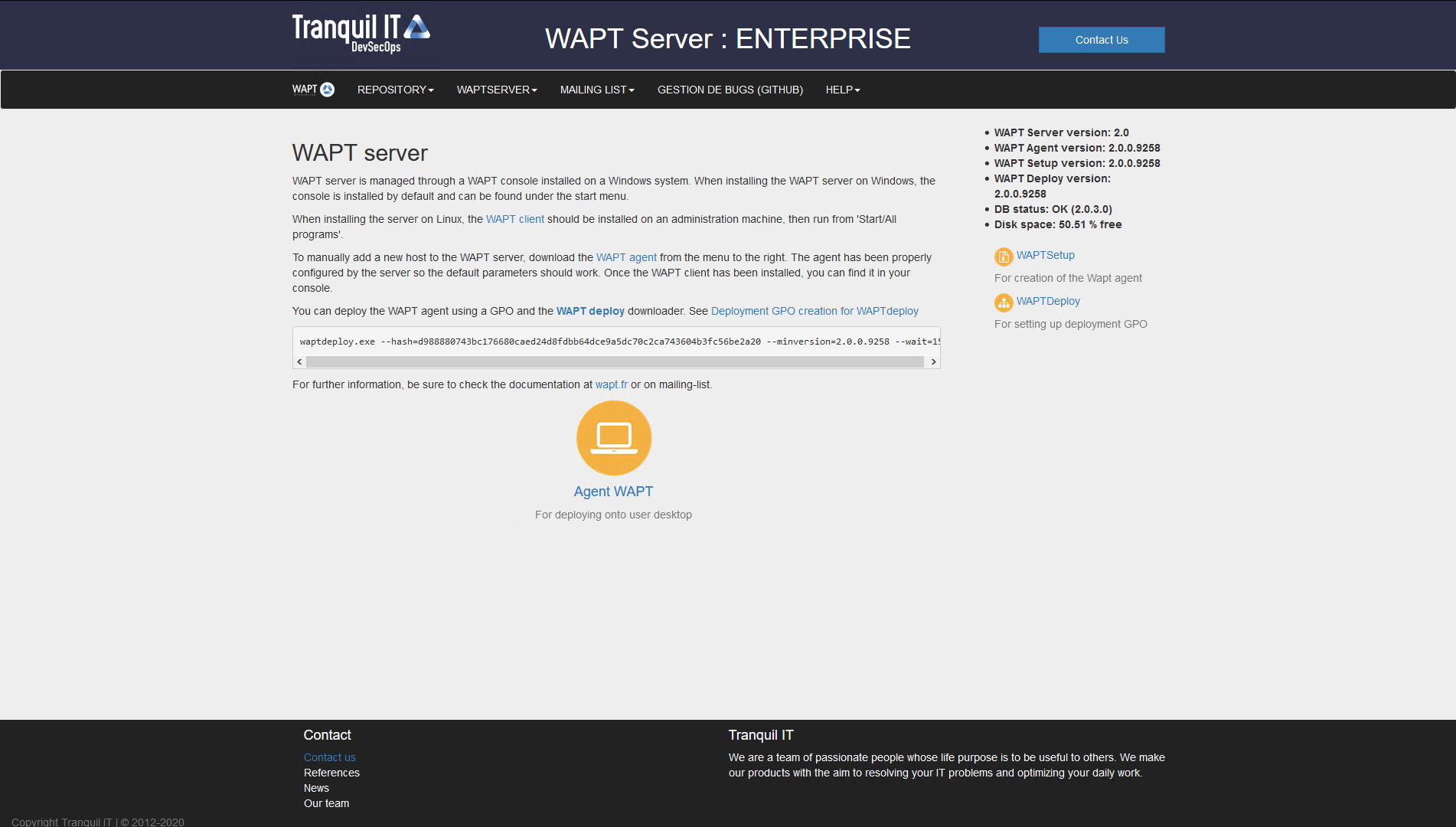
L’interface du serveur WAPT dans un navigateur web¶
Choisir la langue de l’installeur WAPT.
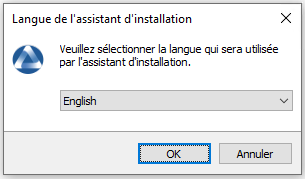
Cliquez sur OK pour passer à l’étape suivante.
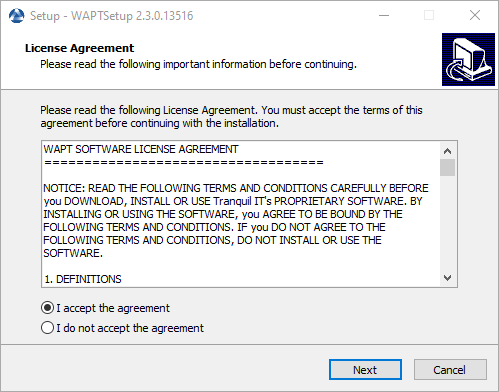
Acceptez la licence publique GNU et cliquez sur Suivant pour passer à l’étape suivante.
Choisissez des tâches de configuration supplémentaires (laissez la valeur par défaut si vous n’êtes pas sûr).
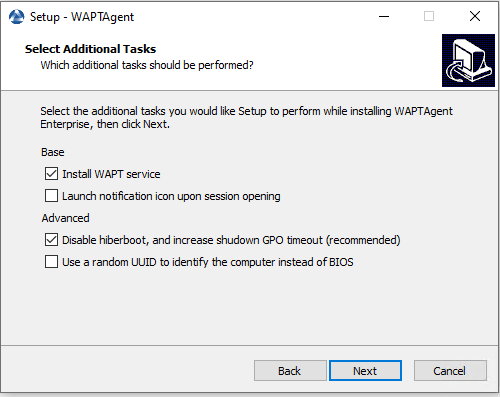
Choix des options du programme d’installation pour le déploiement de l’agent WAPT¶
Paramètres |
Description |
Valeur par défaut |
|---|---|---|
Installer le service WAPT |
Ajoute le service WAPT sur l’ordinateur. |
Coché |
L’icône de notification de lancement à l’ouverture de la session |
Lance l’agent WAPT dans la barre d’état système au démarrage. |
Non coché |
Désactiver hiberboot, et augmenter le délai d’arrêt de la GPO (recommandé) |
Désactive le démarrage rapide de Windows pour des raisons de stabilité, augmente le délai d’attente pour l’utilitaire WAPT Exit. |
Coché |
Utiliser un UUID aléatoire pour identifier l’ordinateur au lieu du BIOS |
Résout les éventuels bogues BIOS UUID. |
Non coché |
Choisissez le référentiel WAPT et le serveur WAPT et cliquez sur Next pour passer à l’étape suivante.
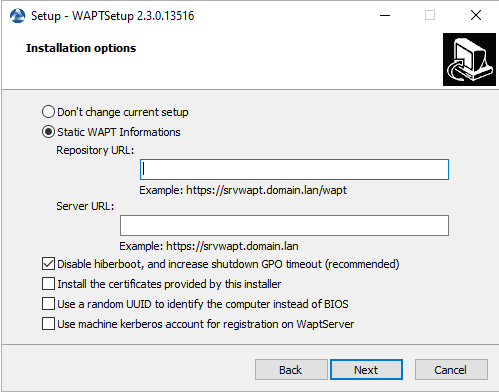
Choisir le dépôt WAPT et le serveur WAPT¶
Installez l’agent WAPT en cliquant sur Install.
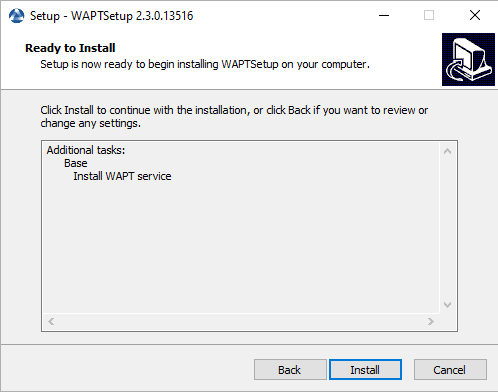
Attendez que l’installation de l’agent WAPT se termine, puis cliquez sur Finish pour quitter.
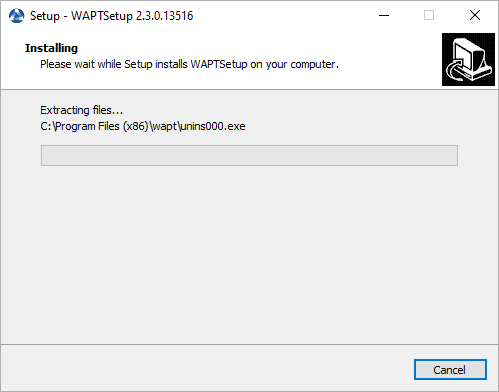
L’installation de l’agent WAPT est terminée. L’enregistrement de l’hôte avec le serveur WAPT se fait automatiquement.
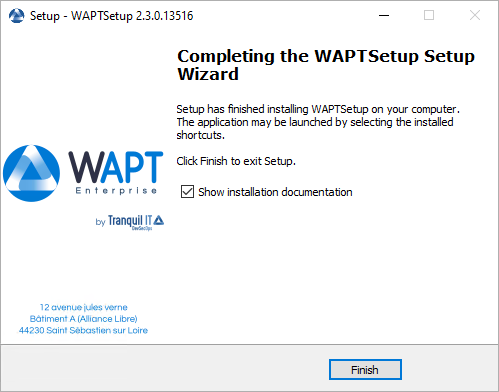
Pour gérer les clients WAPT de votre organisation, consultez la documentation sur l’utilisation de la console WAPT.
1.1.2. Automatiquement¶
Important
Pré-requis techniques
Des connaissances avancées en matière d’administration de réseaux et de systèmes sont nécessaires pour mener à bien cette procédure. Un réseau correctement configuré en assurera le succès.
Indication
Quand déployer automatiquement l’agent WAPT ?
La méthode suivante est utile dans ces cas :
Une grande organisation avec de nombreux ordinateurs.
Un Samba Active Directory ou un Microsoft Active Directory pour lequel vous disposez de suffisamment de privilèges d’administration.
La sécurité et la traçabilité des actions sont importantes pour vous ou pour votre Organisation.
1.1.2.1. Avec l’utilitaire WAPT Deployment¶
waptagent.exe est un installateur InnoSetup, il peut être exécuté avec ces arguments silencieux :
waptagent.exe /VERYSILENT
Des arguments supplémentaires sont disponibles pour l’utilitaire WAPT Deployment.
Options |
Description |
|---|---|
|
Domaine dans |
|
URL du serveur WAPT dans |
|
URL du dépôt WAPT dans le |
|
Groupe de paquets WAPT à installer par défaut. |
:code: |
Valeur de |
|
Paquet de certificats pour les connexions https (à définir par |
|
Paquet de certificats pour la vérification des signatures de paquet. |
Indication
Le fichier .iss pour le programme d’installation InnoSetup est disponible dans C:\Program Files (x86)\wapt\waptsetup\waptsetup.iss.
Vous pouvez choisir de l’adapter à vos besoins spécifiques. Une fois modifié, il vous suffira de recréer un waptagent.
Pour en savoir plus sur les options disponibles avec InnoSetup, visitez cette documentation
L’utilitaire WAPT Deployment est un petit binaire qui :
Vérifie la version de l’agent WAPT.
Télécharge via https le programme d’installation waptagent.exe.
Lance le programme d’installation silencieux avec des arguments (options vérifiées définies pendant la compilation de l’agent WAPT).
/VERYSILENT /MERGETASKS= ""useWaptServer""
Met à jour le serveur WAPT avec le statut de l’agent WAPT (version WAPT, statut du paquet).
Avertissement
L’utilitaire de déploiement WAPT DOIT être lancé en tant que Administrateur local, c’est pourquoi un GPO est une bonne méthode pour déployer l’agent WAPT.
Téléchargez waptdeploy.exe depuis la page d’accueil de votre serveur WAPT.
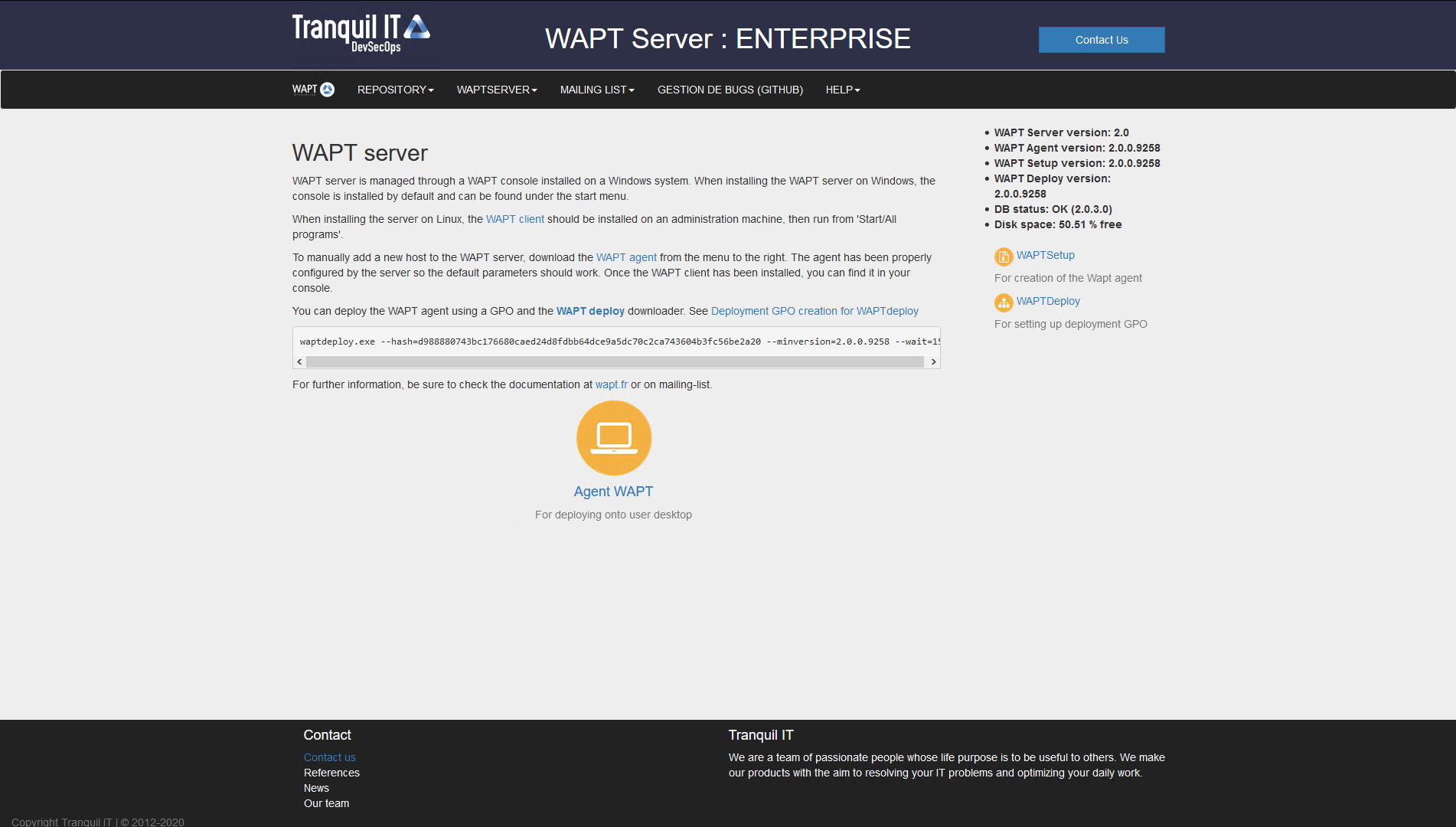
L’interface du serveur WAPT dans un navigateur web¶
1.1.2.2. Avec une GPO¶
Créez une nouvelle stratégie de groupe sur le serveur Active Directory (Microsoft Active Directory ou Samba-AD).
Ajouter une nouvelle stratégie avec .
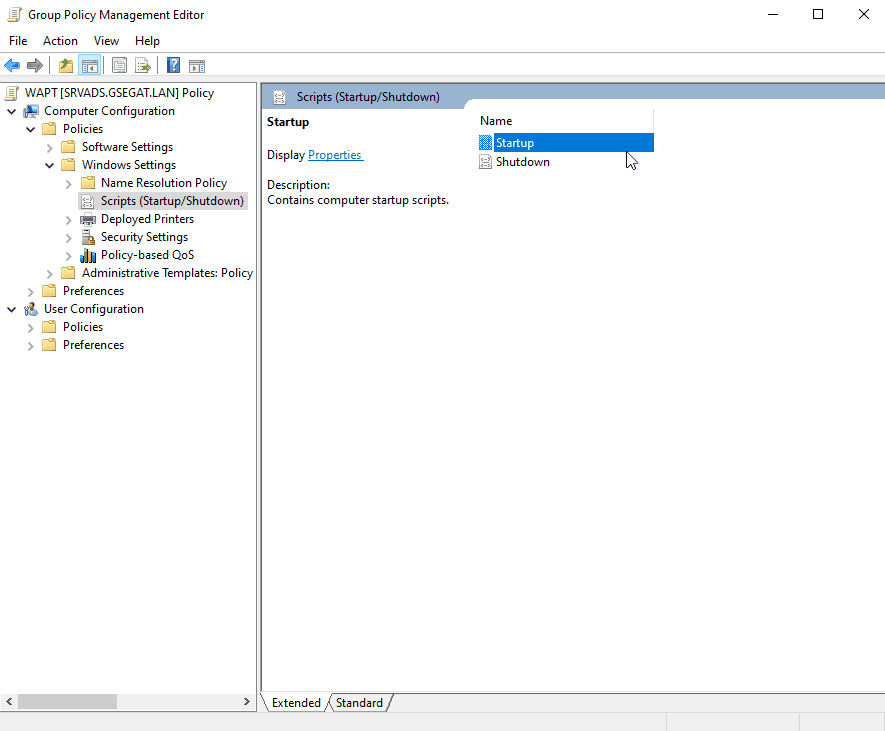
Création d’une stratégie de groupe pour déployer l’agent WAPT¶
Cliquez sur Browse pour sélectionner le
waptdeploy.exe.
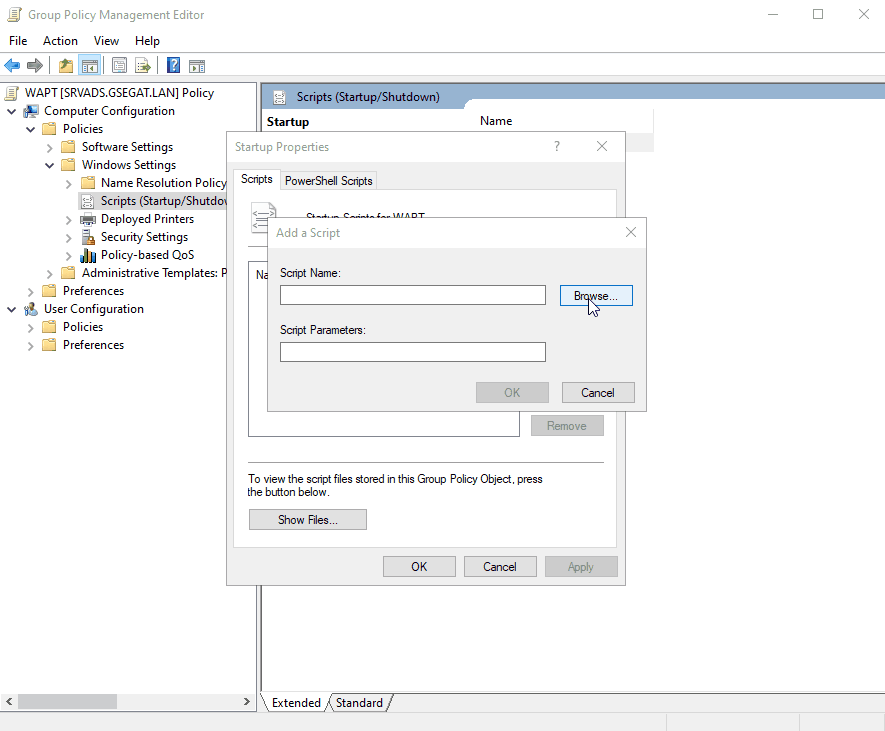
Recherche du fichier de l’utilitaire WAPT Deployment sur votre ordinateur¶
Copiez
waptdeploy.exedans le dossier de destination.
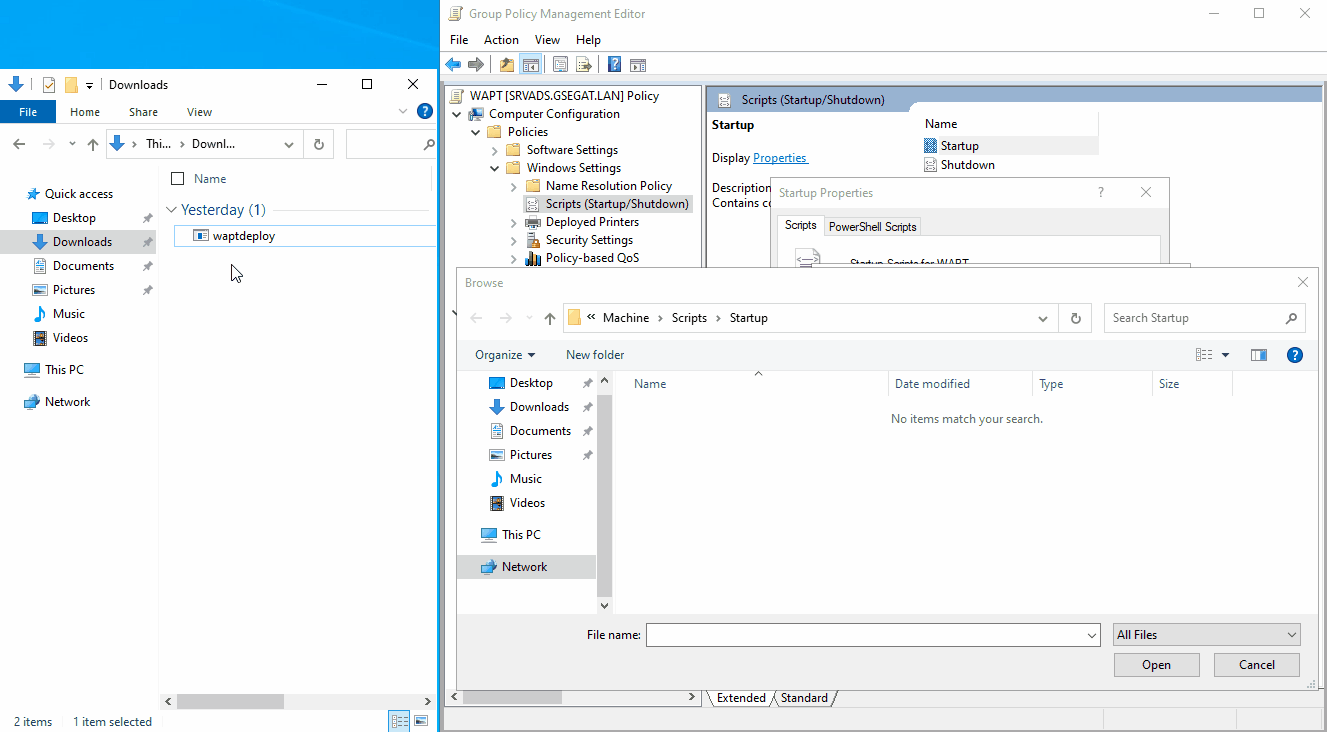
Sélection du script de l’utilitaire WAPT Deployment¶
Cliquez sur Open pour importer le
waptdeploy.exe.
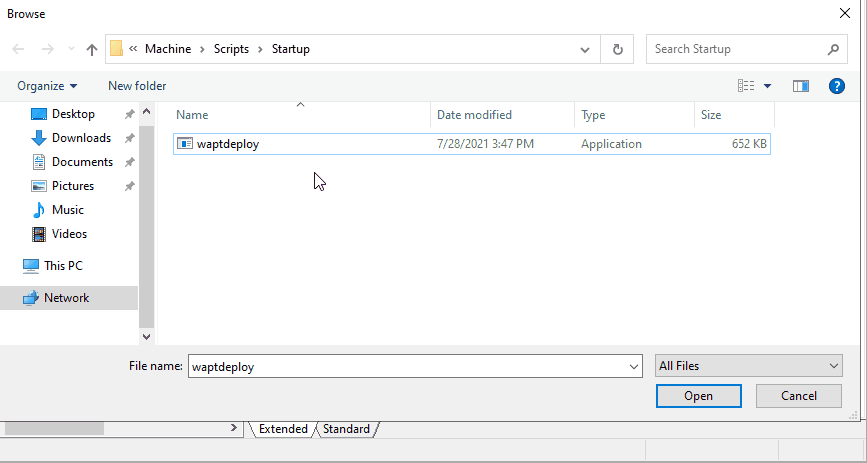
Sélection du script de l’utilitaire WAPT Deployment¶
Cliquez sur Open pour confirmer l’importation du binaire de l’utilitaire WAPT Deployment.
Indication
Il est nécessaire de fournir la somme de contrôle du waptagent.exe comme argument à la GPO de l’utilitaire WAPT Deployment. Cela empêchera l’hôte distant d’exécuter un binaire waptagent erroné / corrompu.
--hash=checksum WaptAgent --minversion=2.4.0 --wait=15 --waptsetupurl=http://srvwapt.mydomain.lan/wapt/waptagent.exe
Les paramètres et la somme de contrôle waptagent.exe à utiliser pour la GPO de l’utilitaire de déploiement WAPT sont disponibles sur le serveur WAPT en visitant https://srvwapt.mydomain.lan.
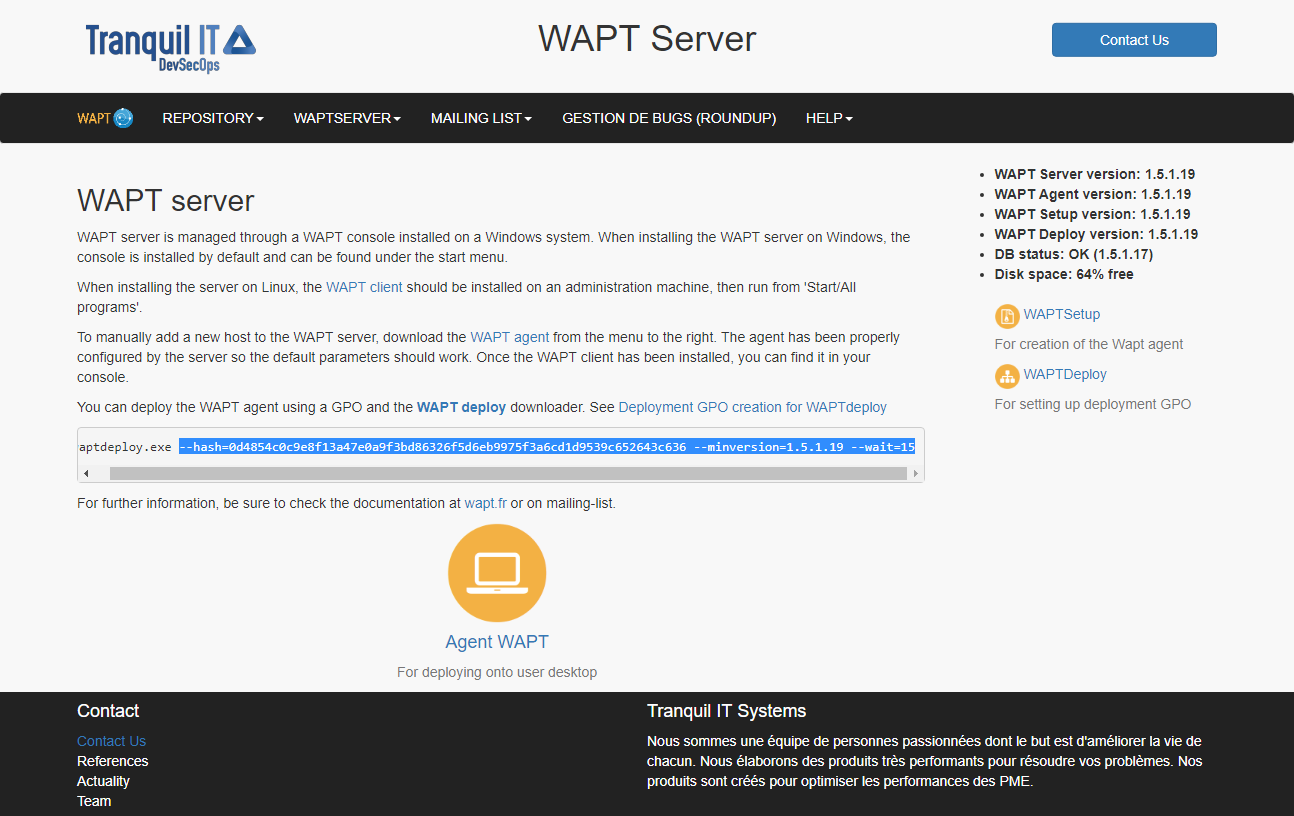
Console web du serveur WAPT¶
Copiez les paramètres requis dans la GPO.
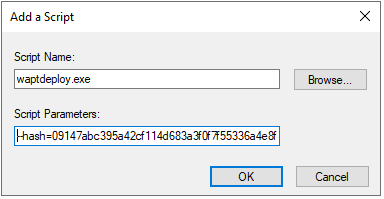
Ajout du script de l’utilitaire de déploiement WAPT à la GPO de démarrage¶
Cliquez sur OK pour passer à l’étape suivante.
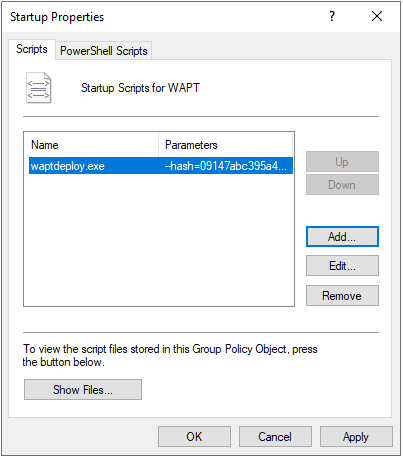
La GPO de l’utilitaire de déploiement de WAPT à déployer au prochain démarrage¶
Cliquez sur OK pour passer à l’étape suivante.
Appliquer la stratégie GPO résultante aux ordinateurs de l’organisation OU.
Note
Nous recommandons d’ajouter waptdeploy.exe aux scripts de démarrage et d’arrêt sur le GPO.
Indication
D’autres arguments sont disponibles pour l’utilitaire WAPT Deployment
Options |
Description |
|---|---|
|
Force l’installation de waptagent.exe même s’il est déjà installé. |
|
Vérifiez que le hash sha256 du setup waptagent.exe téléchargé correspond au hash. |
|
Affiche les options |
|
Installer waptagent.exe si la version installée est inférieure à la minversion. |
|
Si elle est donnée, elle passe les arguments aux options /TASKS de l’installateur waptagent (par défaut |
|
Emplacement du dépôt pour obtenir waptagent.exe (par défaut <repo_url>/wapt) |
|
Ajoute des arguments à la ligne de commande de waptagent.exe. |
|
Définit le délai d’exécution des tâches en cours et en attente si waptservice est en cours d’exécution avant l’installation. |
:code:` —waptsetupurl` = |
Emplacement explicite pour télécharger l’exécutable d’installation. Il peut s’agir d’un chemin local (par défaut |
1.1.2.3. Avec une tâche planifiée¶
Vous pouvez également choisir de lancer l’utilitaire de déploiement WAPT à l’aide d’une tâche planifiée qui a été définie par GPO.
Indication
Cette méthode est particulièrement efficace pour déployer WAPT sur des postes de travail lorsque le réseau n’est pas disponible au démarrage ou à l’arrêt.
La méthode consiste à utiliser une GPO pour copier localement waptdeploy.exe et waptagent.exe et créer une tâche planifiée pour l’installation.
Copiez
waptdeploy.exeetwaptagent.exedans le partage netlogon de votre serveur Active Directory (\mydomain.lan\netlogon\waptagent.exe).Créez une nouvelle stratégie de groupe sur le serveur Active Directory (Microsoft Active Directory ou Samba-AD).
Ajoutez une nouvelle stratégie avec .
Créez un nouveau fichier et copiez l’utilitaire WAPT Deployment.
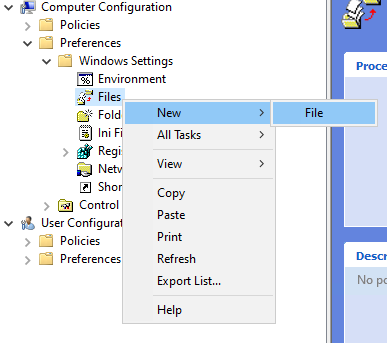
Définir les paramètres.
Options |
Valeur |
|---|---|
La liste du menu déroulant Action |
Remplacer |
Fichier(s) source(s) champ |
|
Destination File champ |
|
Suppression des erreurs sur les actions de fichiers individuels case à cocher |
non vérifié |
Case à cocher pour la lecture seule |
non vérifié |
Caché case à cocher |
non vérifié |
Archive case à cocher |
coché |
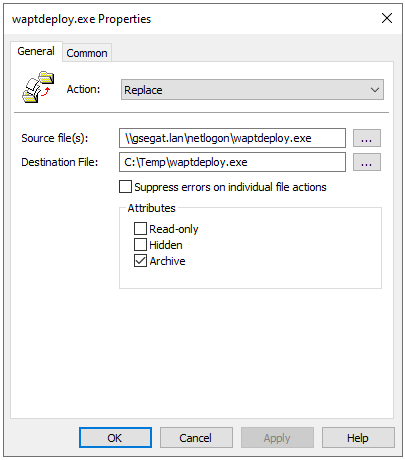
Progression de l’installation de l’agent WAPT¶
Créez une nouvelle GPO et copiez le fichier waptagent.exe.
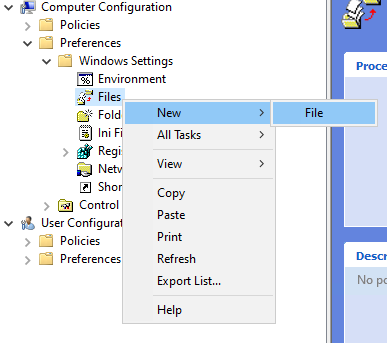
Définir les paramètres.
Options |
Valeur |
|---|---|
La liste du menu déroulant Action |
Remplacer |
Fichier(s) source(s) champ |
|
Destination File champ |
|
Suppression des erreurs sur les actions de fichiers individuels case à cocher |
non vérifié |
Case à cocher pour la lecture seule |
non vérifié |
Caché case à cocher |
non vérifié |
Archive case à cocher |
coché |
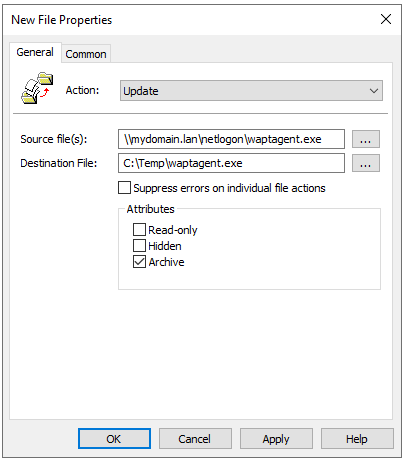
Préparation de la GPO de mise à jour WAPT¶
Ensuite, allez dans le menu des tâches planifiées avec .
Créez une nouvelle tâche programmée avec .
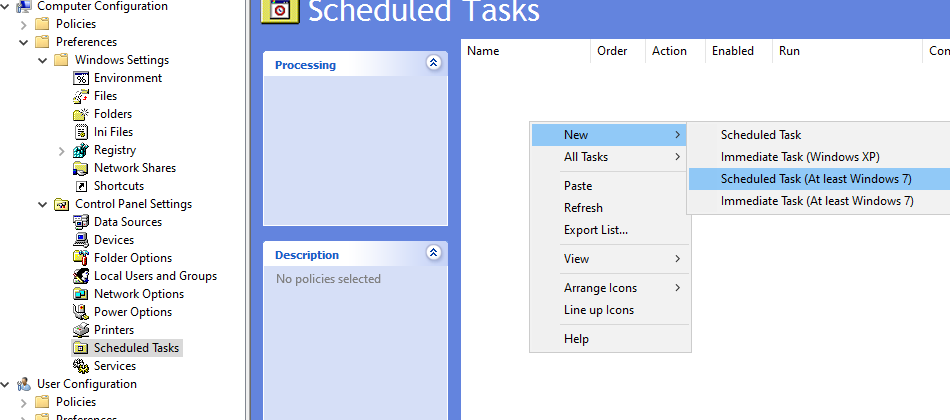
Créez la tâche planifiée pour la fenêtre des propriétés de l’utilitaire de déploiement WAPT dans RSAT¶
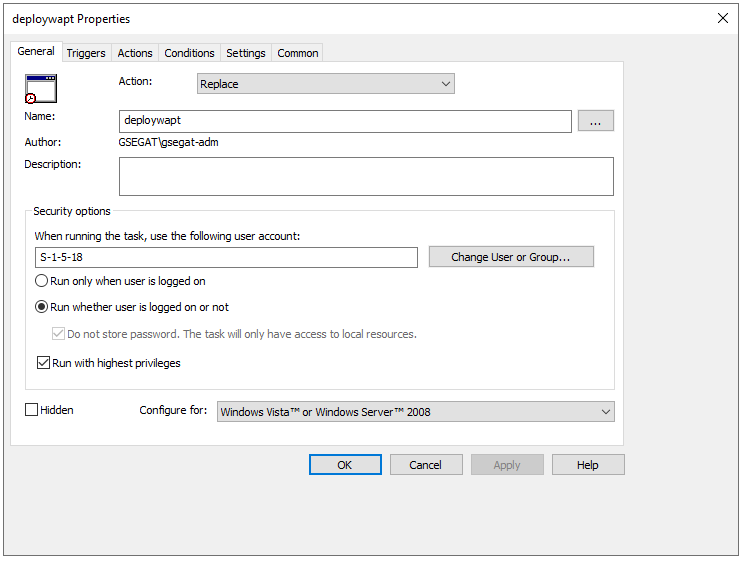
Onglet Général de la fenêtre Propriétés dans RSAT¶
Définissez Action sur
Replace.Pour Lorsque vous exécutez la tâche, utilisez le compte utilisateur suivant paste S-1-5-18 (compte système). Vous pouvez visiter pour plus d’informations.
Vérifier Exécuter si l’utilisateur est connecté ou non.
Cochez Exécuter avec les plus hauts privilèges, puis passez à l’onglet Déclencheurs.
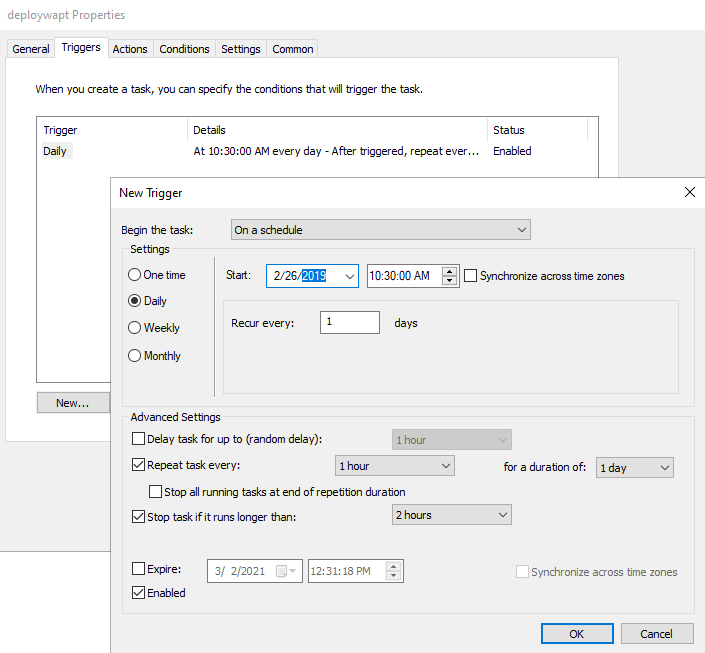
Onglet Déclencheur dans la fenêtre Propriétés dans RSAT¶
Créez un nouveau déclencheur.
Vérifiez Daily, sélectionnez today’s date.
Cochez Répéter la tâche tous les et sélectionnez 1 heure et pour une durée de sélectionnez 1 jour.
Vérifiez Arrêter la tâche si elle dure plus de et sélectionnez 2 heures.
Vérifiez que Enabled est coché, puis allez dans l’onglet Actions.
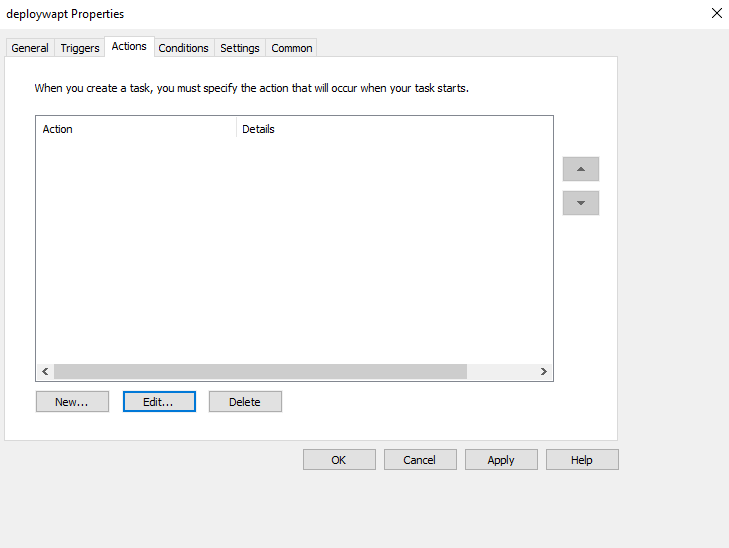
Onglet Actions dans la fenêtre Propriétés de RSAT¶
Créez une nouvelle action Démarrer un programme pour
waptdeploy.exe.
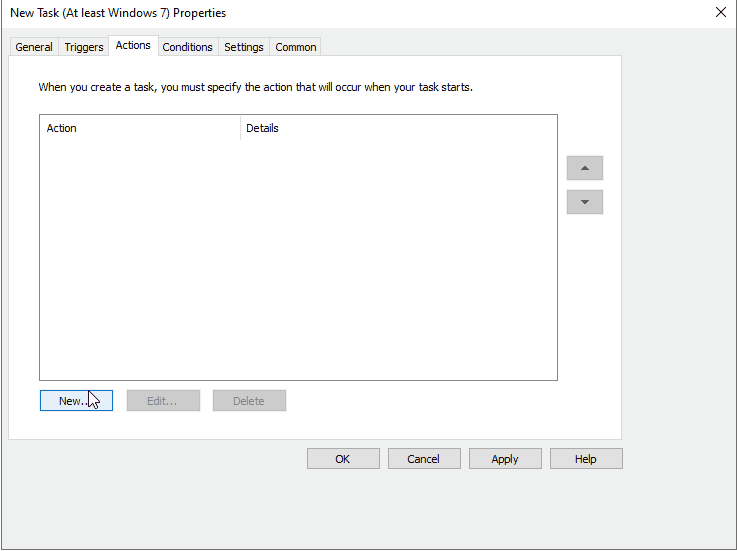
Onglet Actions dans la fenêtre Propriétés de RSAT¶
Options |
Valeur |
|---|---|
Action |
Lancer un programme |
Programme / script |
C:\Temp\waptagent.exe |
Ajouter des arguments (facultatif) |
Voir le point suivant |
Début en (optionnel) |
vide |
Indication
Il est nécessaire de fournir la somme de contrôle du waptagent.exe comme argument à l’utilitaire WAPT Deployment. Cela empêchera l’hôte distant d’exécuter un binaire waptagent erroné / corrompu.
--hash=checksum WaptAgent --minversion=2.4.0 --wait=15 --waptsetupurl=http://srvwapt.mydomain.lan/wapt/waptagent.exe
Les paramètres et la somme de contrôle waptagent.exe à utiliser pour la GPO de l’utilitaire de déploiement WAPT sont disponibles sur le serveur WAPT en visitant https://srvwapt.mydomain.lan.
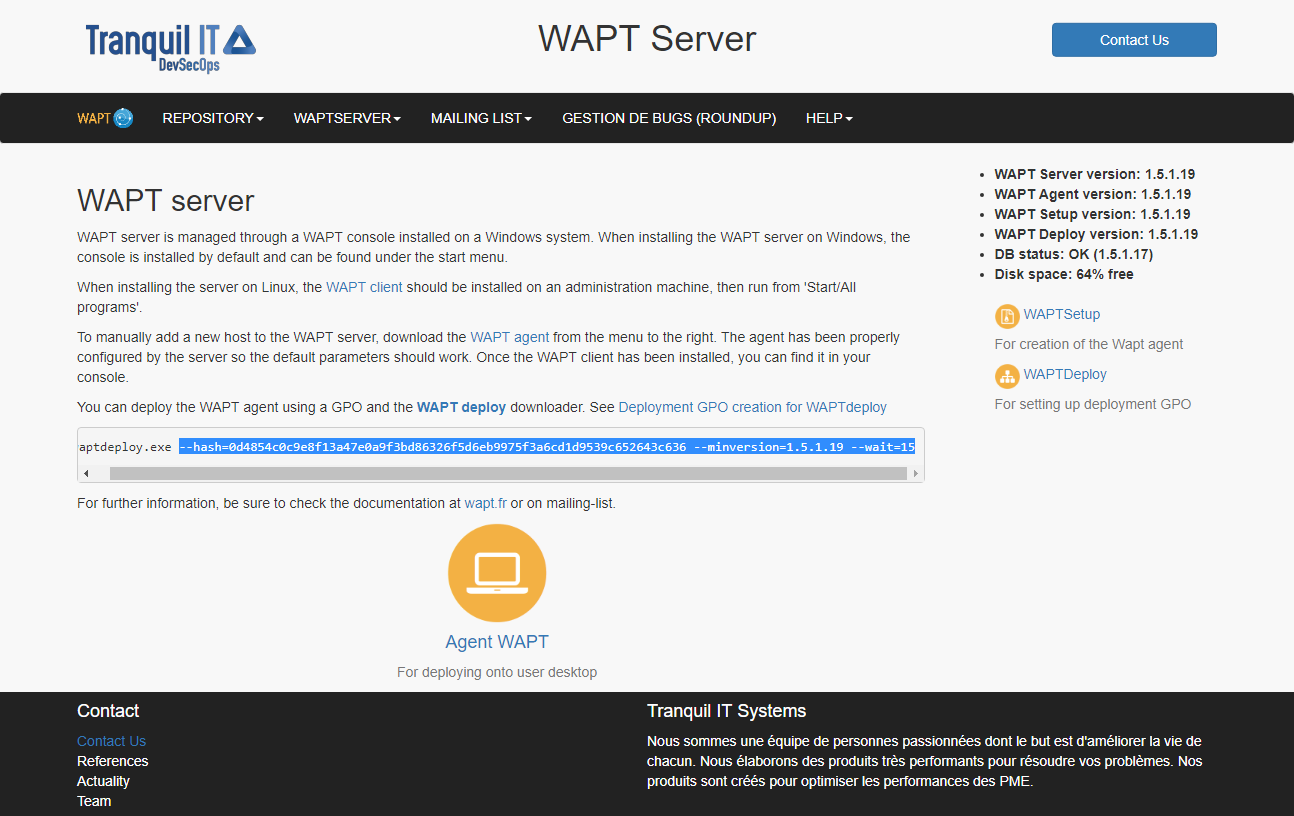
Console web du serveur WAPT¶
Copiez les paramètres requis et changez
waptsetupurlenC:\Temp\waptagent.exe.--hash=checksum WaptAgent --minversion=2.4 --wait=15 --waptsetupurl=C:\Temp\waptagent.exe
Options |
Description |
|---|---|
|
Installe waptagent.exe même si ce n’est pas nécessaire |
|
Vérifie que le hachage sha256 de l’installation de waptagent.exe téléchargée correspond au hachage. |
|
Affiche les options. |
|
Installe waptagent.exe si la version installée est inférieure à la minversion. |
|
Si donné, passe ces arguments aux options /TASKS de l’installateur de waptagent. Défaut = installService, installredist2008, autoUpgradePolicy |
|
Définit l’emplacement du dépôt pour obtenir le |
|
Ajoute des arguments à la ligne de commande de waptagent.exe. |
|
Définit la durée maximale autorisée pour l’achèvement des tâches en cours et en attente si le service WAPT est en cours d’exécution avant l’installation. |
|
Définit un emplacement explicite pour télécharger l’exécutable d’installation. Cela peut être un chemin local (par défaut=:file:<repo_url>/waptagent.exe). |
Passez à l’onglet Paramètres.
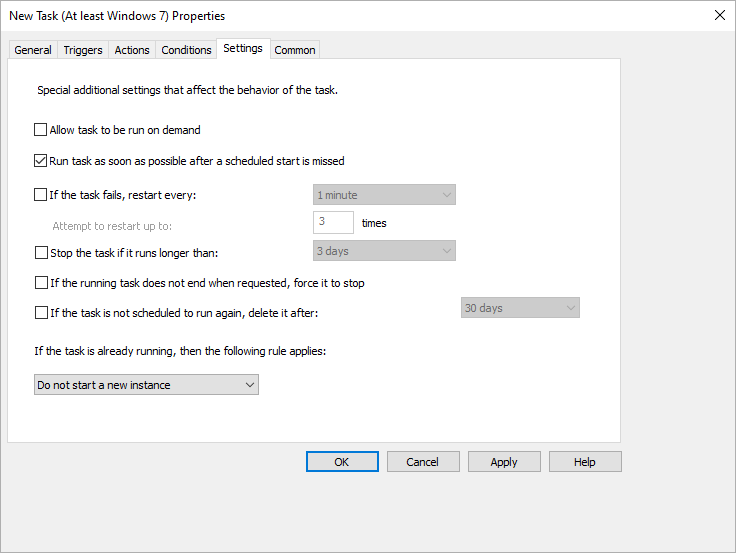
Onglet Paramètres dans la fenêtre Propriétés de RSAT¶
Dans l’onglet Paramètres, cochez uniquement Exécuter la tâche dès que possible après un démarrage programmé manqué.
Indication
Pour vérifier que le GPO fonctionne, vous pouvez exécuter la commande gpupdate /force et vérifier que la tâche planifiée est présente sur l’ordinateur en lançant Task Scheduler en tant qu’administrateur local.
1.2. Déployer l’agent WAPT sur Linux et MacOS¶
Note
Pour installer WAPT sur un client Windows, la configuration minimale requise est la suivante :
512Mo Ram ;
1 CPU ;
300Mo d’espace disque (sans tenir compte de l’espace de cache pour les paquets WAPT).
Le processus dépend de votre système d’exploitation :
Indication
The WAPT Agent for Debian has been tested on Debian 9, 10, 11 and 12.
L’agent WAPT pour Ubuntu n’a été testé que sur Ubuntu Bionic et Ubuntu Focal.
Mettez à jour la distribution sous-jacente et vérifiez que le transport apt https est installé
sudo apt update && apt upgrade -y
sudo apt install apt-transport-https lsb-release gnupg -y
Récupérer la clé .gpg, l’ajouter au dépôt Tranquil IT et installer l’agent WAPT.
sudo wget -qO- https://wapt.tranquil.it/$(lsb_release -is)/tiswapt-pub.gpg | tee /usr/share/keyrings/tiswapt-pub.gpg > /dev/null
sudo echo "deb [signed-by=/usr/share/keyrings/tiswapt-pub.gpg] https://wapt.tranquil.it/$(lsb_release -is)/wapt-2.4/ $(lsb_release -cs) main" > /etc/apt/sources.list.d/wapt.list
export DEBIAN_FRONTEND=noninteractive
sudo apt update
sudo apt install tis-waptagent -y
unset DEBIAN_FRONTEND
Indication
L’agent WAPT pour les systèmes basés sur Redhat a été testé sur Redhat 7/8/9 et dérivés sur des architectures x86_64.
Mettre à jour la distribution sous-jacente.
yum update
Récupérez la clé
.gpget configurez le dépôt WAPT.
RH_VERSION=$(cat /etc/system-release-cpe | awk -F: '{ print $5}')
wget -q -O /tmp/tranquil_it.gpg "https://wapt.tranquil.it/redhat${RH_VERSION}/RPM-GPG-KEY-TISWAPT-${RH_VERSION}"; rpm --import /tmp/tranquil_it.gpg
cat > /etc/yum.repos.d/wapt.repo <<EOF
[wapt]
name = WAPT Server Repo
baseurl = https://wapt.tranquil.it/redhat${RH_VERSION}/wapt-2.4/
enabled = True
gpgcheck = True
EOF
installer l’agent WAPT en utilisant yum :
yum install tis-waptagent
Avertissement
L’agent WAPT sous macOS est actuellement uniquement disponible en version WAPT Entreprise.
Indication
L’agent WAPT n’a été testé que sur l’architecture Intel et Apple Silicon M1 :
Téléchargez et installez l’agent WAPT (note : la chaîne de hachage peut changer, pour obtenir la dernière version, pointez votre navigateur sur l’url https://wapt.tranquil.it/wapt/releases/wapt-2.4/). Choisissez la version en fonction de l’architecture de votre processeur (intel ou m1) :
# for mac m1
curl -o tis-waptagent-2.4.0.14143-9847ee8b-macos-all-arm64.pkg https://wapt.tranquil.it/wapt/releases/wapt-2.4/tis-waptagent-2.4.0.14143-9847ee8b-macos-all-arm64.pkg
# for mac intel
curl -o tis-waptagent-2.4.0.14143-9847ee8b-macos-all-x86_64.pkg https://wapt.tranquil.it/releases/wapt-2.4/tis-waptagent-2.4.0.14143-9847ee8b-macos-all-x86_64.pkg
sudo installer -target / -pkg tis-waptagent*.pkg
1.2.1. Créer le fichier de configuration de l’agent WAPT¶
Avant d’installer le fichier de configuration de l’agent WAPT, vous devez créer une configuration initiale de l’Agent WAPT dans la console WAPT.
Avertissement
L’assistant de configuration de l’agent WAPT n’est disponible que sur l’édition WAPT Entreprise. Pour configurer l’agent WAPT Linux, veuillez vous référer à la méthode manuelle de configuration de l’agent WAPT.
Lorsque vous avez terminé, copier la commande avec Copy installation command.
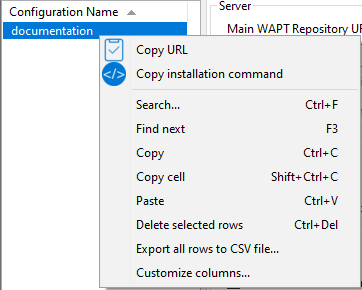
Liste de menus montrant l’option Copy installation command¶
Utilisez ensuite cette copie de l’invite de commande sur l’agent Linux / macOS.
wapt-get add-config-from-url https://srvwapt.mydomain.lan/wapt/conf.d/default_f0288df2131b8dce667b8c34b9999959bdc2d253b3934fcb3be2eabad8a50021.json f0288cf2131b9dce667b8c34b9999959bdc2d253b3934fcb3be2eabad8a50020
Enfin, exécuter la commande suivante pour enregistrer votre hôte Linux avec le serveur WAPT :
sudo wapt-get register
Lorsque vous avez modifié la configuration de l’agent WAPT, vous devez redémarrer l’agent WAPT en utilisant la commande suivante :
sudo wapt-get restart-waptservice
1.2.1.1. Matrice des caractéristiques¶
Certaines fonctionnalités sont actuellement indisponibles sur Linux et macOS :
l’installation des mises à jour à l’arrêt (WAPT Exit) ;
toutes les fonctions spécifiques a Windows.
1.2.1.2. Particularités de la fonctionnalité du domaine¶
Sur Linux :
Les tests ont été effectués avec sssd avec un domaine Active Directory et une authentification kerberos.
Pour intégrer une machine dans le domaine Active Directory, vous pouvez suivre cette documentation.
Pour que les groupes Active Directory fonctionnent correctement, vous devez vérifier que la commande id hostname$ renvoie la liste des groupes dont la machine est membre.
Attention
Nous avons remarqué que la requête LDAP de kerberos ne fonctionne pas si l’enregistrement DNS inverse n’est pas configuré correctement pour les contrôleurs de domaine. Ces enregistrements DOIVENT donc être créés s’ils n’existent pas.
1.3. Méthode manuelle pour configurer l’Agent WAPT fonctionnant sur Linux / macOS¶
Attention
Veuillez consulter la nouvelle méthode pour déployer le fichier de configuration si vous utilisez la version WAPT Enterprise Edition.
1.3.1. Création du fichier de configuration de l’agent¶
Utilisez l’adresse FQDN du serveur WAPT pour les arguments repo_url et wapt_server.
sudo cat > /opt/wapt/wapt-get.ini <<EOF
[global]
repo_url = https://srvwapt.mydomain.lan/wapt
wapt_server = https://srvwapt.mydomain.lan
use_hostpackages = True
use_kerberos = False
verify_cert = False
EOF
1.3.2. Copie du certificat de signature de paquet¶
Vous devez copier manuellement, ou par script, le certificat public de votre Autorité de Certification de signature de paquet.
Le certificat doit se trouver sur votre machine Windows dans C:\Program Files (x86)\wapt\ssl\.
Copiez votre ou vos certificats dans /opt/wapt/ssl en utilisant WinSCP ou rsync si vous déployez sur Linux ou macOS.
1.3.3. Copie du certificat SSL/TLS¶
Si vous avez déjà configuré votre serveur WAPT pour utiliser les certificats SSL/TLS avec Nginx, vous devez copier le certificat dans votre agent WAPT Linux.
Le certificat doit se trouver sur votre ordinateur Windows, dans C:\Program Files (x86)\wapt\ssl\server\.
Copiez votre ou vos certificats dans
/opt/wapt/ssl/server/en utilisant WinSCP ou rsync si vous déployez sur Linux ou MacOS.Ensuite, modifiez dans votre fichier de configuration
/opt/wapt/wapt-get.inile chemin vers votre certificat.Et donnez le chemin absolu de votre certificat.
verify_cert = /opt/wapt/ssl/server/YOURCERT.crt
Indication
Changez YOURCERT.crt par le nom de votre certificat.
2. Mise à jour de l’agent WAPT¶
2.1. Mise à jour sous Windows¶
Pour chaque upgrade du serveur WAPT, vous devrez mettre à niveau les agents WAPT.
Pour ce faire, vous devez générer l’agent WAPT et le déployer.
2.1.1. Manuellement¶
Vous pouvez le faire manuellement en suivant cette documentation sur l’installation de l’agent WAPT.
Indication
Il s’agit de la seule solution de mise à jour disponible pour l’instant pour macOS et Linux.
2.1.2. Via waptupgrade¶
Pendant que vous générer l’agent WAPT, un paquet nommé waptupgrade est créé.
Ce paquet est un paquet WAPT standard conçu pour mettre à jour les agents WAPT sur des hôtes distants.
Indication
Pour l’instant, waptupgrade ne fonctionne que pour Windows. Waptupgrade ne met pas à jour l’agent WAPT si la version du serveur WAPT et la version de l’agent WAPT sont les mêmes.
La mise à jour des agents WAPT à l’aide du packaging waptupgrade est un processus en deux étapes :
D’abord le paquet copie le fichier
waptsetup.exesur l’ordinateur client et crée une tâche planifiée qui exécutera waptsetup.exe avec des paramètres d’installation prédéfinis deux minutes après la création de la tâche planifiée. À ce moment-là, le paquet lui-même est installé et l’inventaire du serveur WAPT indique que l’installation du paquet est OK, avec la bonne version installée, mais l’inventaire montrera toujours l’ancienne version car l’Agent WAPT n’est pas encore mis à jour.Après deux minutes, la tâche planifiée démarre et exécute waptsetup.exe avec la configuration prédéfinie créée dans la Console WAPT. Cette nouvelle méthode conserve le waptsetup.exe signé par Tranquil IT, mais la configuration de l’agent WAPT viendra du serveur WAPT. waptsetup.exe arrête le service WAPT local, met à jour WAPT localement, puis redémarre le service WAPT. La tâche planifiée est alors automatiquement supprimée et l’agent WAPT commence à renvoyer son inventaire au serveur WAPT. A partir de ce moment, l’inventaire sur le serveur WAPT montrera la nouvelle version de l’agent WAPT.
Il est recommandé d’installer waptupgrade sur tous les hôtes pour que les agents WAPT se mettent à jour automatiquement.
2.2. Mise à jour sur Linux et MacOS¶
Pour chaque upgrade du serveur WAPT, vous devrez mettre à niveau les agents WAPT.
Pour ce faire, vous devez générer l’agent WAPT et le déployer.
2.2.1. Manuellement¶
Vous pouvez le faire manuellement en suivant cette documentation sur l’installation de l’agent WAPT.
Indication
Il s’agit de la seule solution de mise à jour disponible pour l’instant pour macOS et Linux